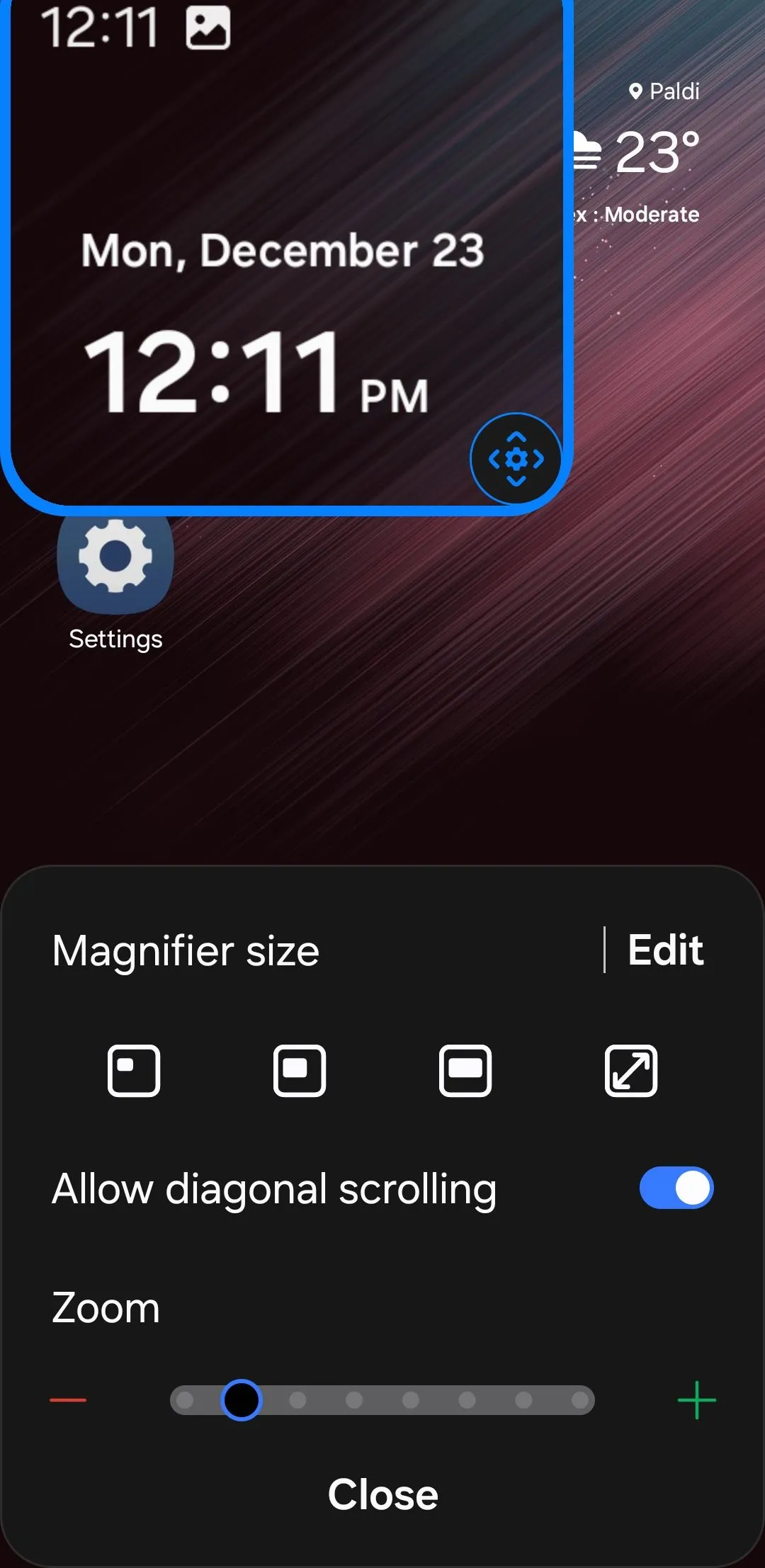Việc cài đặt các bản cập nhật phần mềm mới thường mang lại nhiều tính năng thú vị và cần thiết cho điện thoại Android của bạn. Tuy nhiên, quá trình này không kết thúc chỉ sau khi cập nhật hoàn tất. Để đảm bảo chiếc điện thoại thông minh của bạn hoạt động mượt mà, ổn định và hiệu quả nhất, bạn cần thực hiện một vài kiểm tra và điều chỉnh nhanh chóng sau mỗi bản cập nhật. Những bước này sẽ giúp tối ưu hóa hiệu suất, khắc phục các sự cố tiềm ẩn và đảm bảo trải nghiệm sử dụng tốt nhất.
1. Kiểm tra lại các cài đặt quan trọng
Mặc dù các bản cập nhật phần mềm rất hữu ích, đôi khi chúng có thể thay đổi một số cài đặt mặc định, ảnh hưởng đến cách điện thoại của bạn hoạt động. Đó là lý do tại sao một trong những điều đầu tiên bạn nên làm sau khi cập nhật là xem lại các cài đặt hệ thống chính.
Ví dụ, bạn nên kiểm tra lại tùy chọn dữ liệu di động của mình. Một số bản cập nhật có thể đặt lại cảnh báo sử dụng dữ liệu hoặc thay đổi các cài đặt như hạn chế dữ liệu nền. Nếu bạn đang sử dụng gói dữ liệu giới hạn, điều này có thể gây ra những vấn đề không mong muốn. Tương tự, các bản cập nhật Android thường giới thiệu các tính năng mới hoặc ứng dụng hệ thống có thể thay đổi cách điện thoại của bạn thu thập, sử dụng hoặc chia sẻ dữ liệu. Vì vậy, việc xem lại cài đặt quyền riêng tư trên điện thoại Android cũng là một ý tưởng hay.
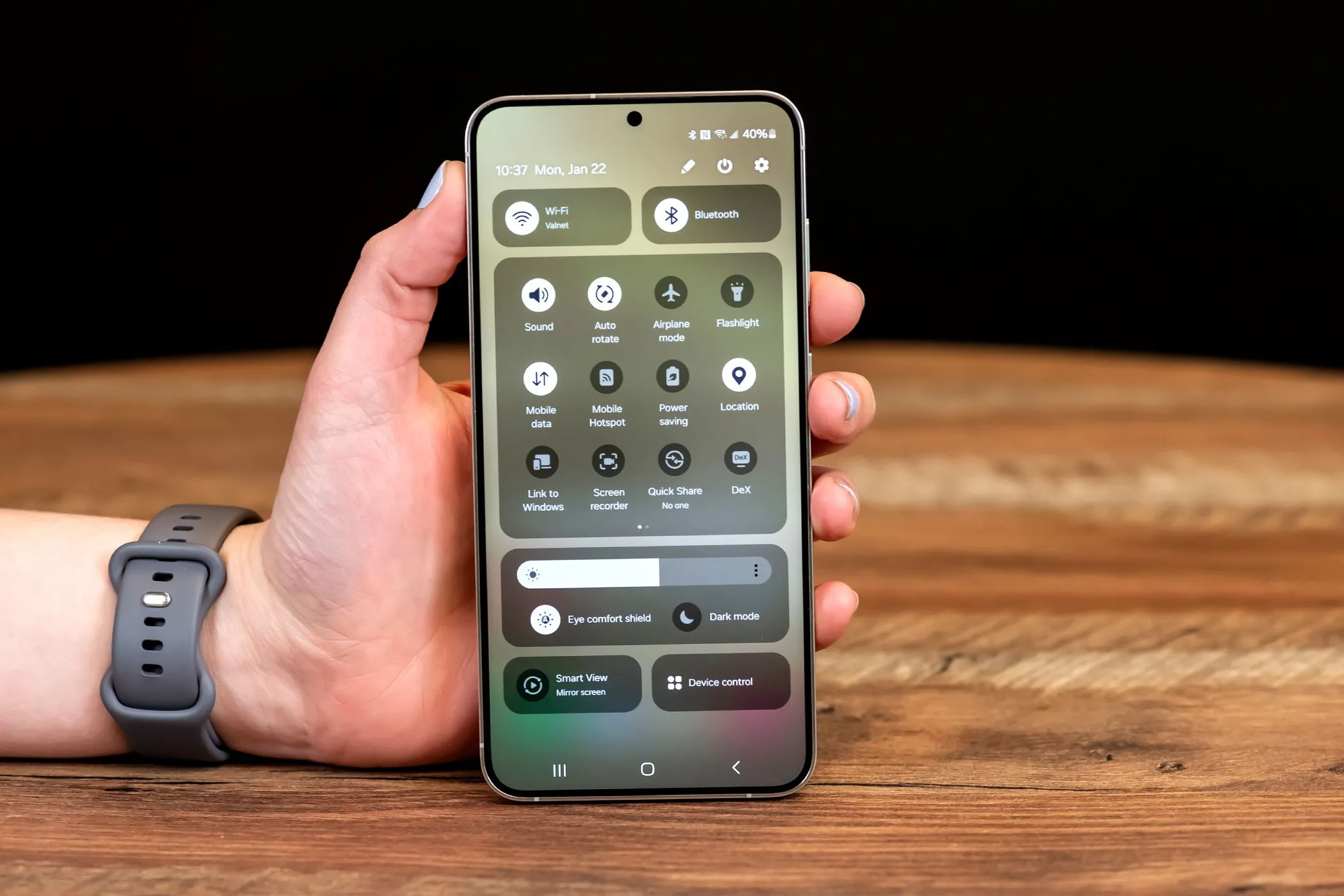 Menu cài đặt nhanh trên Samsung Galaxy S24 Plus, hiển thị các tùy chọn kết nối và hệ thống
Menu cài đặt nhanh trên Samsung Galaxy S24 Plus, hiển thị các tùy chọn kết nối và hệ thống
2. Cập nhật tất cả ứng dụng của bạn
Các bản cập nhật hệ thống lớn thường đi kèm với những thay đổi có thể ảnh hưởng đến cách các ứng dụng tương tác với hệ điều hành. Nếu ứng dụng của bạn đã lỗi thời, bạn có thể gặp phải các vấn đề về khả năng tương thích, lỗi không mong muốn hoặc ứng dụng bị treo thường xuyên.
Do đó, bước tiếp theo của bạn là đảm bảo tất cả các ứng dụng đã được cập nhật. Để thực hiện điều này, hãy mở Google Play Store, chạm vào biểu tượng hồ sơ của bạn ở góc trên cùng bên phải và chọn Quản lý ứng dụng & thiết bị. Từ đó, chạm vào Cập nhật tất cả để tải xuống và cài đặt các phiên bản mới nhất của tất cả các ứng dụng đã cài đặt trên thiết bị của bạn.
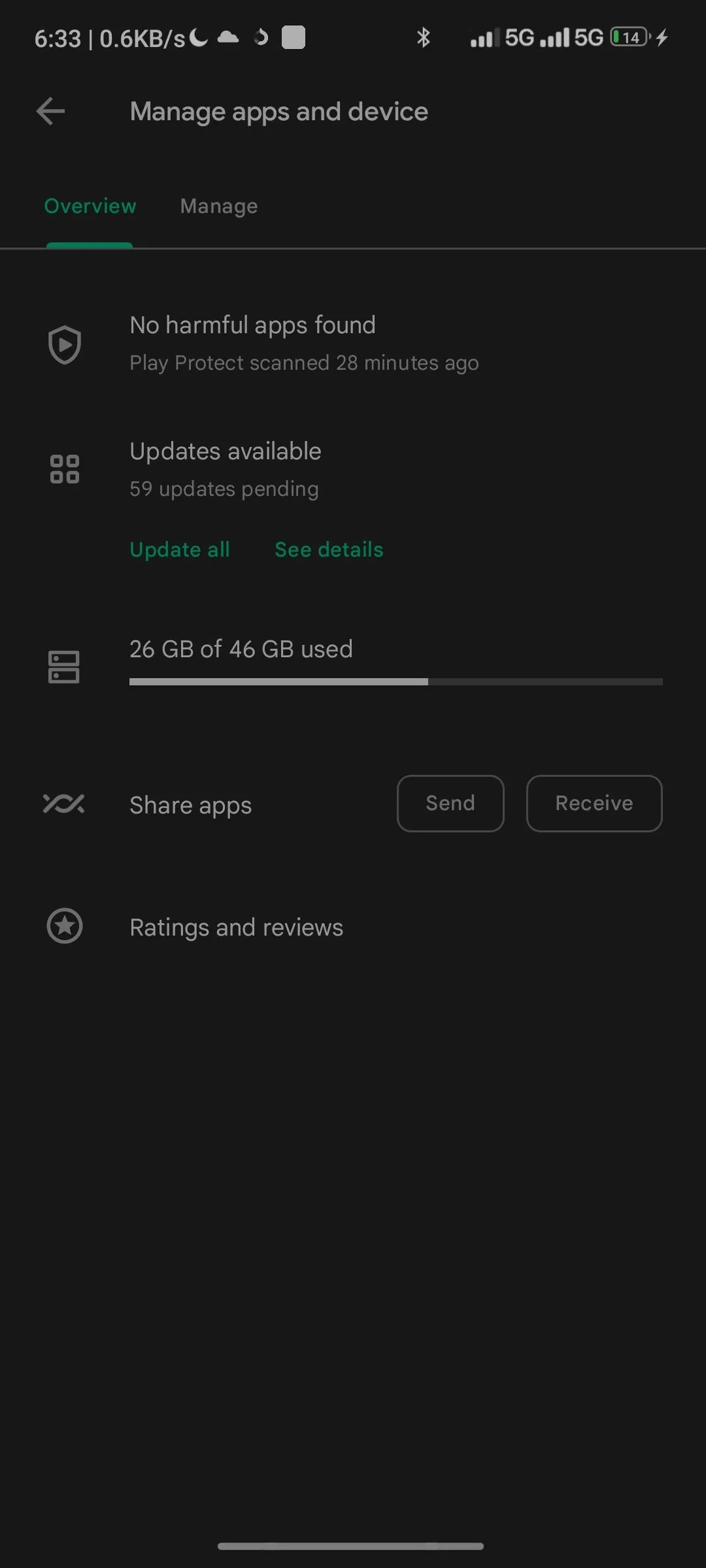 Giao diện Google Play Store với tùy chọn "Quản lý ứng dụng & thiết bị", hiển thị các ứng dụng cần cập nhật
Giao diện Google Play Store với tùy chọn "Quản lý ứng dụng & thiết bị", hiển thị các ứng dụng cần cập nhật
3. Kiểm tra tình trạng bộ nhớ lưu trữ
Một bản cập nhật phần mềm có thể khiến hệ thống Android sử dụng thêm dung lượng lưu trữ. Bạn có thể sẽ không nhận thấy điều này nếu điện thoại của bạn có nhiều không gian trống. Tuy nhiên, nó có thể trở thành một vấn đề nếu thiết bị của bạn đã gần hết dung lượng.
Google khuyến nghị nên giữ ít nhất 10% tổng dung lượng lưu trữ trống để giúp điện thoại của bạn hoạt động mượt mà. Nếu không có bộ đệm này, bạn có thể gặp phải hiệu suất chậm hơn, các ứng dụng bị treo và khó khăn trong việc cài đặt các bản cập nhật trong tương lai.
Để kiểm tra tình trạng bộ nhớ của bạn, hãy vào Cài đặt > Bộ nhớ hoặc Cài đặt > Chăm sóc thiết bị > Bộ nhớ. Nếu bạn đang thiếu dung lượng, không nhất thiết phải xóa các ứng dụng hoặc ảnh yêu thích của mình ngay lập tức. Thay vào đó, bạn có thể cân nhắc dọn sạch thư mục thùng rác, xóa bộ nhớ đệm của ứng dụng và loại bỏ các nội dung ngoại tuyến như video đã tải xuống hoặc các tệp không sử dụng.
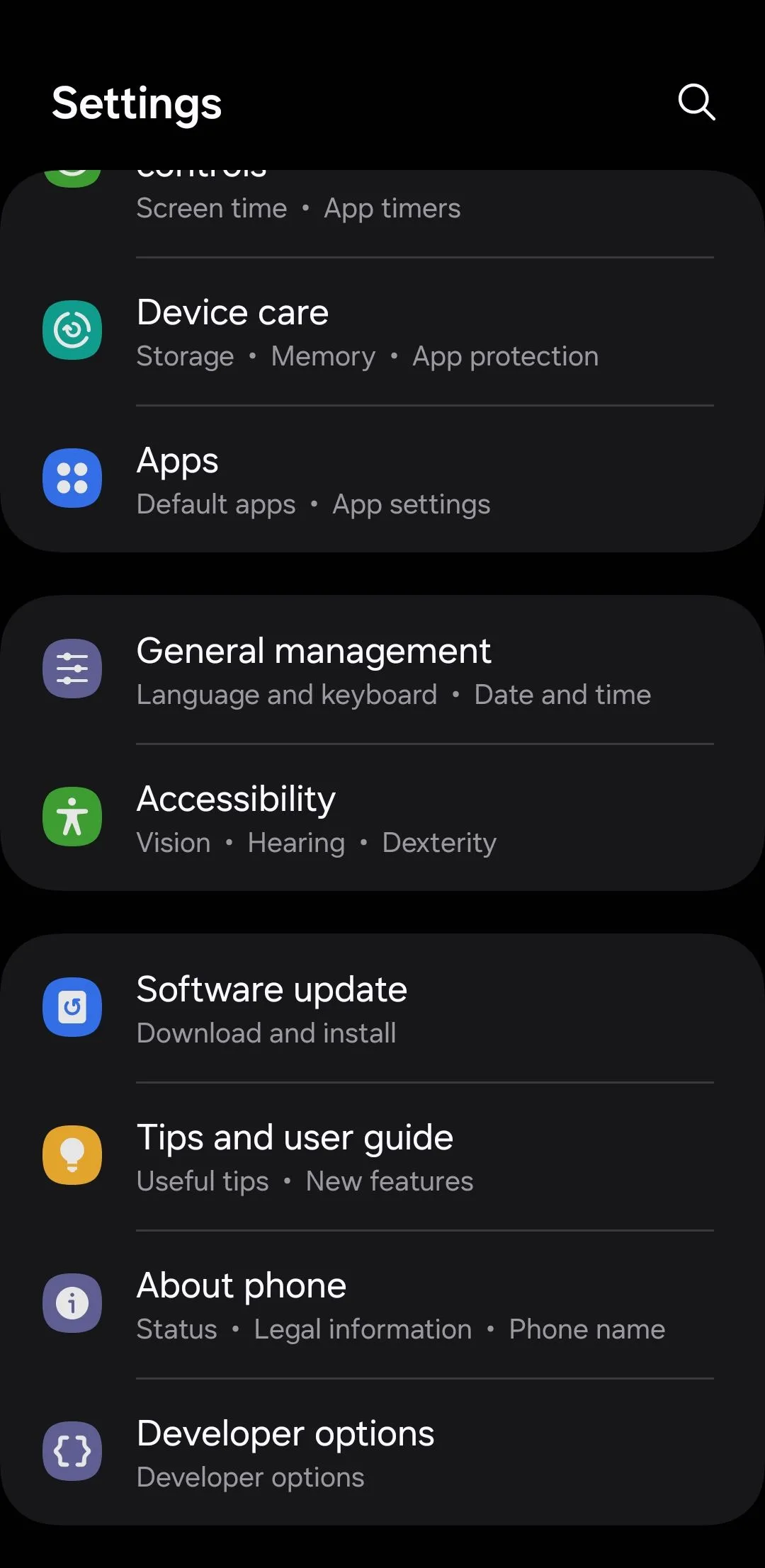 Menu quản lý chung trong cài đặt điện thoại Android, nơi người dùng có thể truy cập cài đặt bộ nhớ
Menu quản lý chung trong cài đặt điện thoại Android, nơi người dùng có thể truy cập cài đặt bộ nhớ
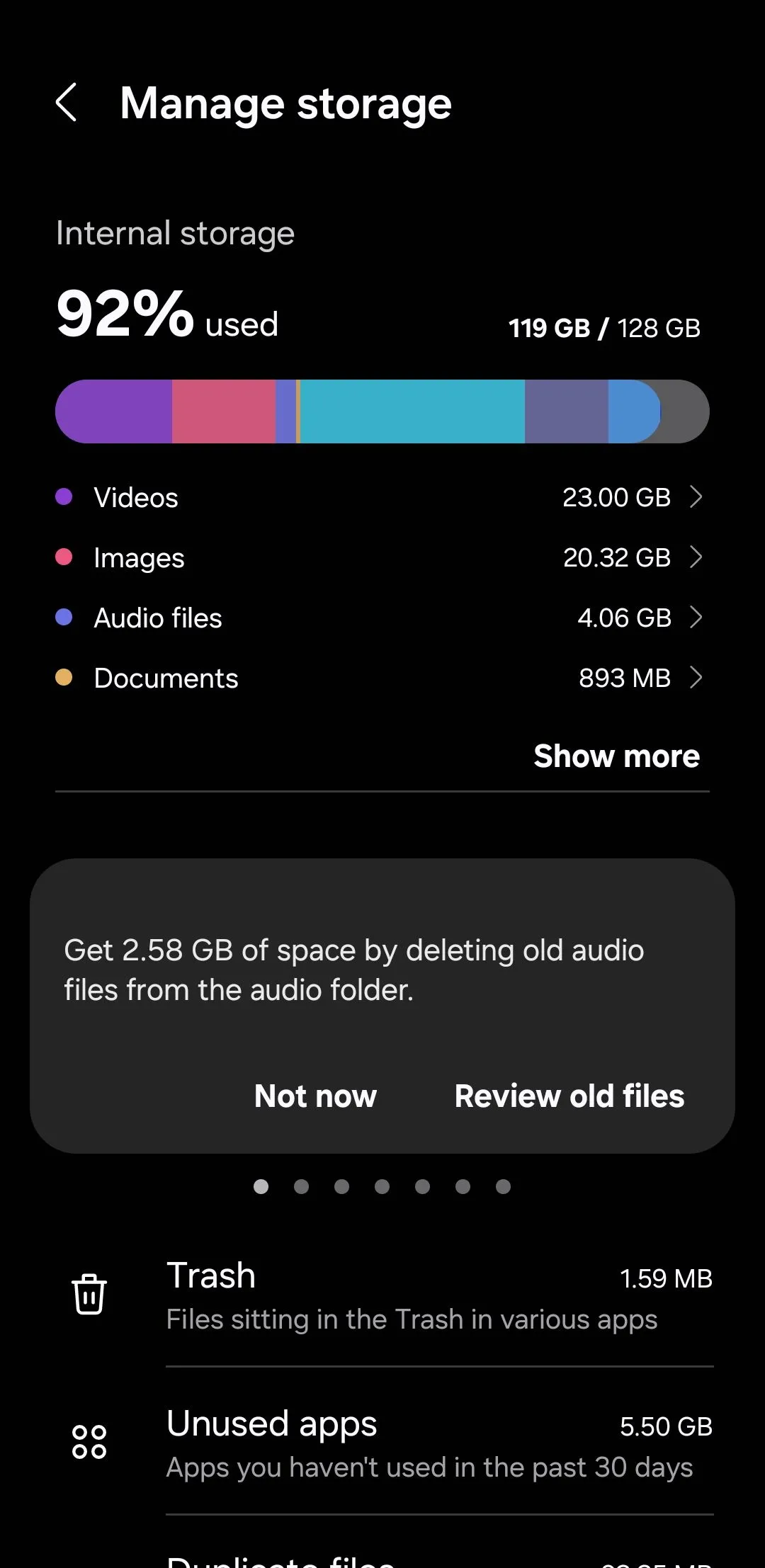 Màn hình trạng thái bộ nhớ chi tiết trên điện thoại Android, hiển thị dung lượng sử dụng của các loại tệp
Màn hình trạng thái bộ nhớ chi tiết trên điện thoại Android, hiển thị dung lượng sử dụng của các loại tệp
4. Xóa phân vùng bộ nhớ đệm (Wipe Cache Partition)
Các bản cập nhật Android có thể để lại nhiều tệp tạm thời trên thiết bị của bạn. Tuy nhiên, sau khi quá trình cập nhật hoàn tất, bạn có thể xóa an toàn những tệp này bằng cách xóa phân vùng bộ nhớ đệm trên điện thoại. Việc này cũng có thể giúp giải quyết các vấn đề như hao pin bất thường hoặc hiệu suất chậm.
Đừng lo lắng, quá trình này sẽ không xóa bất kỳ dữ liệu cá nhân nào của bạn. Nó chỉ đơn giản là loại bỏ các tệp rác hệ thống có thể ảnh hưởng đến hiệu suất. Để xóa phân vùng bộ nhớ đệm, bạn cần khởi động điện thoại vào chế độ phục hồi (Recovery Mode). Dưới đây là các bước bạn có thể làm theo:
- Tắt điện thoại Android của bạn.
- Nhấn và giữ đồng thời nút tăng âm lượng và nút nguồn nếu bạn có điện thoại Samsung Galaxy. Trên điện thoại Pixel, bạn sẽ cần nhấn và giữ đồng thời nút giảm âm lượng và nút nguồn.
- Tiếp tục giữ các nút cho đến khi điện thoại của bạn vào chế độ phục hồi.
- Sử dụng các nút âm lượng để di chuyển đến tùy chọn Wipe cache partition và nhấn nút nguồn để chọn.
- Chọn Yes để xác nhận.
- Chọn tùy chọn Reboot now để khởi động lại điện thoại và vào hệ điều hành bình thường.
Lưu ý, màn hình cảm ứng của điện thoại Android sẽ không phản hồi trong chế độ phục hồi, vì vậy bạn cần sử dụng các phím âm lượng để điều hướng qua menu và nút nguồn để chọn các tùy chọn.
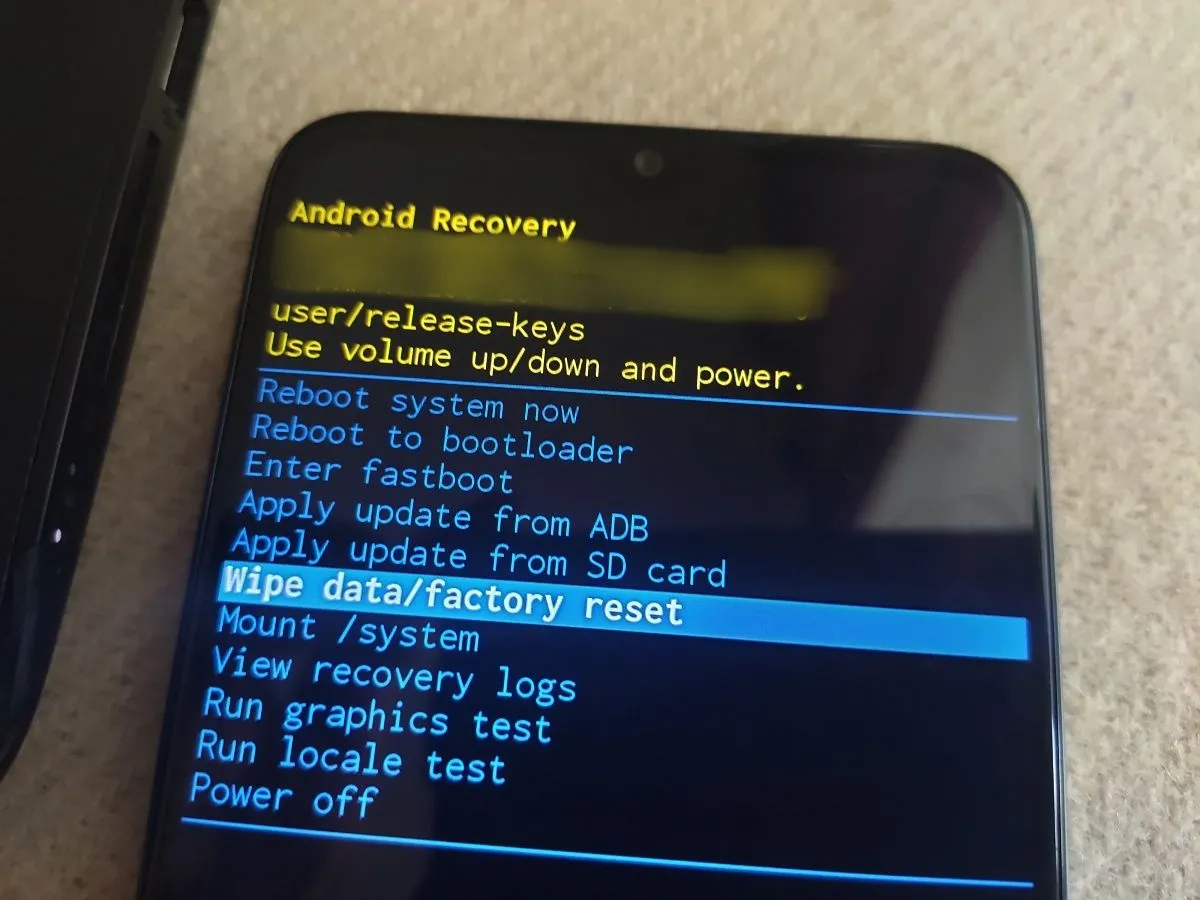 Màn hình chế độ phục hồi (Recovery Mode) của Android, hiển thị các tùy chọn như Wipe cache partition
Màn hình chế độ phục hồi (Recovery Mode) của Android, hiển thị các tùy chọn như Wipe cache partition
5. Khôi phục cài đặt gốc nếu cần thiết
Mặc dù các bản cập nhật phần mềm được thiết kế để cải thiện thiết bị của bạn, nhưng đôi khi chúng có thể gây ra các vấn đề không mong muốn. Kết quả là, bạn có thể gặp phải lỗi hệ thống, hiệu suất chậm hoặc thậm chí là các sự cố treo máy.
Nếu những vấn đề này vẫn tiếp diễn, ngay cả sau khi bạn đã thử các cách khắc phục tiêu chuẩn như xóa bộ nhớ đệm hoặc khởi động lại thiết bị, thì việc khôi phục cài đặt gốc có thể là lựa chọn tốt nhất. Việc này sẽ xóa tất cả dữ liệu và đưa điện thoại của bạn về cài đặt ban đầu, có thể khắc phục các sự cố phần mềm dai dẳng. Mặc dù nghe có vẻ quyết liệt, hầu hết các điện thoại Android đều giúp việc này trở nên dễ dàng.
Ví dụ, bạn có thể khôi phục cài đặt gốc điện thoại Samsung Galaxy mà không mất dữ liệu. Tương tự, trên các thiết bị Android khác, bạn có thể sao lưu thông tin quan trọng của mình vào Google Drive, máy tính hoặc bộ nhớ ngoài và khôi phục chúng sau khi đặt lại.
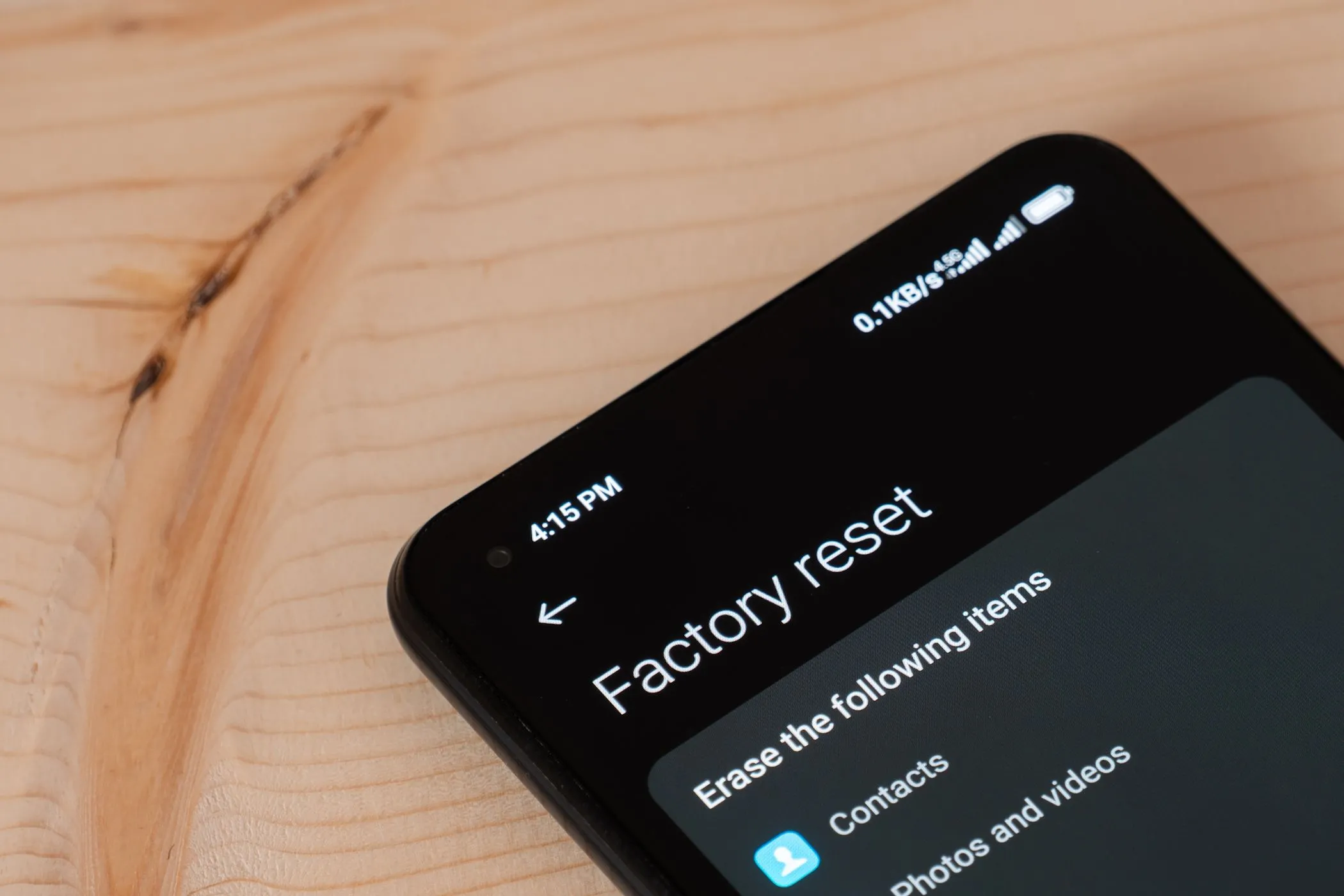 Điện thoại Android hiển thị màn hình cài đặt khôi phục cài đặt gốc, biểu tượng đặt lại
Điện thoại Android hiển thị màn hình cài đặt khôi phục cài đặt gốc, biểu tượng đặt lại
6. Báo cáo bất kỳ lỗi nào
Google và các nhà sản xuất Android (OEM) thường rất cẩn thận khi phát hành các bản cập nhật, trải qua quá trình thử nghiệm beta rộng rãi và triển khai cập nhật dần dần để giảm thiểu các vấn đề. Mặc dù vậy, luôn có khả năng bạn có thể gặp phải hành vi hoặc lỗi không mong muốn.
Đó là lý do tại sao hầu hết các thiết bị Android đều bao gồm một công cụ phản hồi tích hợp cho phép bạn báo cáo lỗi trực tiếp cho nhà sản xuất hoặc cho Google. Bạn thường có thể tìm thấy nó trong Cài đặt > Giới thiệu về điện thoại > Gửi phản hồi về thiết bị này. Bằng cách làm như vậy, bạn không chỉ giúp ích cho chính mình mà còn đóng góp vào việc cải thiện trải nghiệm mượt mà hơn cho những người dùng khác.
Luôn là một ý tưởng tốt để giữ phần mềm điện thoại Android của bạn được cập nhật. Tuy nhiên, điều quan trọng không kém là dành vài phút để thực hiện các bước trên sau mỗi lần cập nhật. Một chút quan tâm sau cập nhật có thể giúp thiết bị của bạn hoạt động trơn tru và hiệu quả trong thời gian dài.